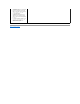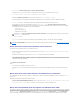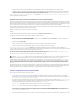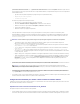Users Guide
2. Cliquez sur l'option Installer,modifier,réparerousupprimerManagementStation.
L'écranBienvenue sur l'assistant d'installation de Dell OpenManage Management Stationapparaît.CliquezsurSuivant.
3. Si vous acceptez les termes du contrat de licence du logiciel Dell Inc., cliquez sur Suivant.
4. SélectionnezInstallationpersonnaliséedanslafenêtreType d'installation et activez manuellement IT Assistant.
Vouspouvezmodifierlechemindurépertoired'installationetlesparamètresdeportd'ITAssistant,ouaccepterlesparamètrespardéfaut.
5. Assurez-vous qu'IT Assistantestsélectionnédanslalistedescomposantspouvantêtreinstallés,puiscliquezsurSuivant.
6. Sivouseffectuezunemiseàniveaud'ITAssistantdelaversion6.x vers la version 7.0, l'option Migrerlesparamètresdelabasededonnées
d'ITAssistantestsélectionnéepardéfaut.Lorsquecetteoptionestsélectionnée,lesparamètresdebasededonnéessuivantsdevotreinstallation
d'ITAssistantexistantesontconservésdansvotrenouvelleinstallation:
l Configuration globale
l Actionstockéed'événement
l Configurationdeladécouverte
Cliquez sur Suivant.
7. Assurez-vous qu'IT Assistantestinclusdanslafenêtredurésuméd'installationetcliquezsurInstallerpourcommencerl'installation.
Miseàniveaudelaversion8.xd'ITAssistantverslaversion8.9
Pourmettreàniveaul'ITAssistantversion8.xauITAssistantversion8.9:
1. Naviguezverslerépertoire\SYSMGMT\ManagementStation\windows\ITAssistant du dossier du programme d'installation d'IT Assistant et double-
cliquez sur setup.exe.
SélectionnezDell OpenManage Management Station et cliquez sur InstallerpourmettreàniveauITAssistant.
2. Leprogrammed'installationlancetoutd'abordlavérificationdesprogrammesexigéspours'assurerqueceux-cisontinstallés.Siunprogrammeexigé
n'estpasdéjàinstallé,vouspouvezl'installerencliquantsurlelienhypertexteappropriédanslafenêtreduprogrammed'installation,puisensuivant
lesinstructionsdesécransd'installation.
3. S'ilnemanqueaucunedépendance,cliquezsurIT Assistant.
L'écranBienvenue sur l'assistant d'installation de Dell OpenManage Management Stationapparaît.CliquezsurSuivantpourterminerlamiseà
niveau.
Miseàniveaudelaversion8.6etultérieured'ITAssistantverslaversion8.9
Lorsdelaréalisationdecettemiseàniveausecondaire,unmessaged'erreurs'afficheetleprogrammed'installationsefermesivousdouble-cliquez sur le
fichier ITA.msi.
EffectuezunedesopérationssuivantespourinstallerITAssistant:
l Naviguezverslerépertoire\SYSMGMT\ManagementStation\windows\ITAssistant du dossier du programme d'installation d'IT Assistant et double-
cliquez sur Setup.exe,puissélectionnezIT Assistant.
l Dans l'invite de commande, saisissez Msiexec /i <CHEMIN>\ITA.msi REINSTALL=ALL REINSTALLMODE=vomus.
Miseàniveaud'ITAssistantaprèsunemigrationversWindowsServer2003
SiunsystèmesurlequelestinstalléITAssistantestmigréversWindowsServer2003,puismisàniveauversuneversionrécented'ITAssistant,lessystèmes
configurésvialeprotocoleCIMrisquentdenepluspouvoirêtredécouverts.Cecasdefigurerisquedeseproduireenraisondedifférencesdecryptageentre
WindowsServer2003etlesversionsprécédentesdeWindows.Pouryremédier,réinitialisezlemotdepassedel'utilisateurCIM.Dansl'interfaceutilisateur
d'IT Assistant, pointez sur Découverteetsurveillance,sélectionnezPlages et effectuez un clic droit sur Plagesàinclure. Cliquez sur Nouvelleplageà
inclurepourexécuterl'AssistantNouvelledécouvertequivouspermetdespécifierlenouveaunomd'utilisateurCIMdanslafenêtreConfiguration CIM.
REMARQUE : l'option Migrerlesparamètresdelabasededonnéesd'ITAssistantn'estpasdisponiblesivouseffectuezunemiseàniveaud'IT
Assistant version 7.xverslaversion8.9.
REMARQUE : sivousvoulezconfigurerITAssistantdansunenvironnementdebasededonnéesàdistance,consultezServeur Microsoft SQL distant et
IT Assistantpourplusdedétails.
PRÉCAUTION:leprogrammed'installationd'ITAssistant8.9supprimetouteslesapplicationsManagementStationantérieuresetréinstalleles
applicationsquevoussélectionnez.